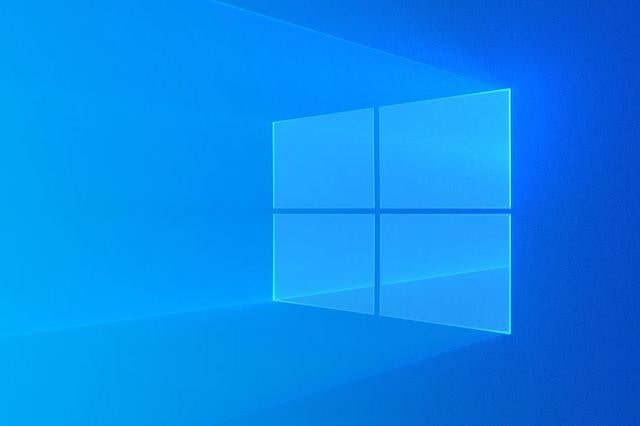في Windows 10، يحدد معدل تحديث الشاشة عدد مرات تحديث صورة الشاشة بك كل ثانية. الأعلى هو الأفضل. إذا كنت بحاجة إلى تغيير معدل تحديث جهاز العرض، فإن Windows 10 يجعل الأمر سهلاً بالنسبة لك. إليك كيف.
ما هو معدل تحديث الشاشة؟
معدل تحديث الشاشة هو عدد مرات تحديث الصورة على الشاشة. على سبيل المثال، يعني معدل تحديث 60 هرتز أن صورة الشاشة تُنعش 60 مرة في الثانية. كما 120 هرتز معدل التحديث يعني أن الصورة تحديث 120 مرة في الثانية الواحدة. كلما ارتفع معدل التحديث، كلما كانت الحركة أكثر سلاسة على الشاشة.
على أجهزة العرض CRT القديمة، بعض الأشخاص ينظرون إلى الوميض بمعدلات تحديث أقل، لذا فإن الشاشات التي تدعم معدلات تحديث أعلى تنتج صورة أكثر استقرارًا أسهل على عينيك. شاشات الكريستال السائل لا تواجه توميض، لذلك انخفاض معدلات التحديث عموما عادي بالنسبة لمعظم المستخدمين. كقاعدة عامة، تريد استخدام أعلى معدل تحديث تعتمده الشاشة عند الدقة الأصلية الخاصة بها.
كيفية تغيير معدل التحديث في إعدادات الشاشة
بدءًا من تحديث Windows 10 Octobre 2020، يمكنك الآن اختيار معدل التحديث مباشرةً في تطبيق الإعدادات الجديد.
أولاً، انقر على سطح المكتب مباشرة وحدد “paramètres d’affichage” من القائمة التي تظهر.
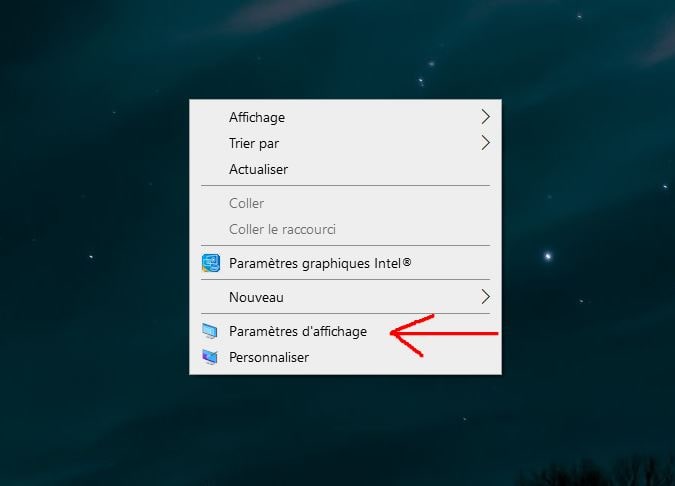
في “paramètres d’affichage”، قم بالتمرير لأسفل وانقر فوق “Paramètres d’affichage avancés”.
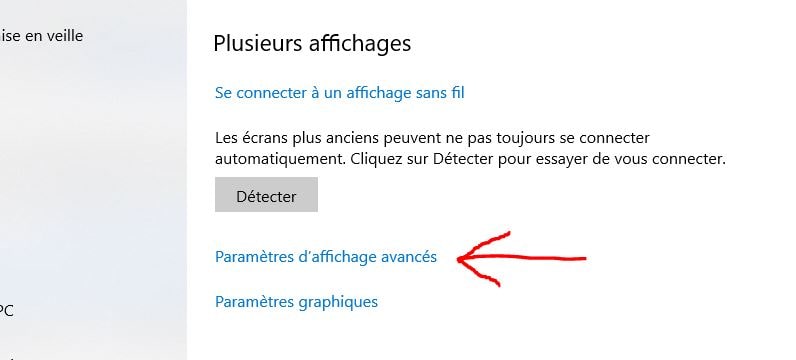
في “Paramètres d’affichage avancés”، حدد موقع المقطع “معدل التحديث”. انقر على القائمة التقاط “معدل التحديث”. في القائمة التي تظهر، حدد معدل التحديث الذي تريد استخدامه.
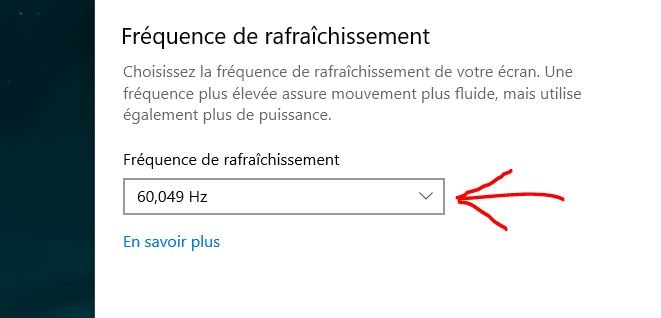
سيقوم باختبار معدل التحديث الجديد لمدة 15 ثانية تقريباً. إذا كانت الصورة تبدو جيدة، انقر فوق “conserver”. وإلا، انقر فوق “rétablir” أو انتظر حتى ينتهي العد التنازلي، وستعود الشاشة تلقائياً إلى معدل التحديث السابق.
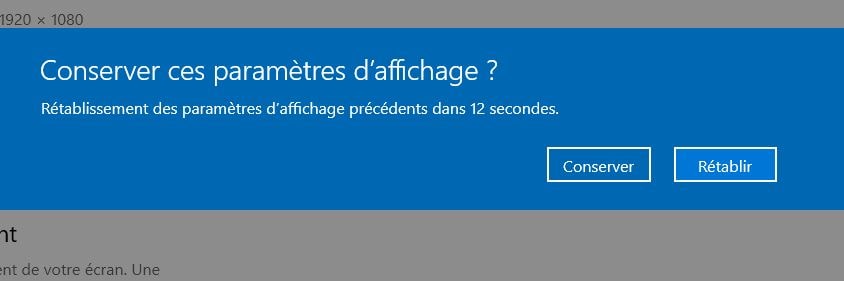
بمجرد أن تكون راضيا عن معدل التحديث الخاص بك، قم بإغلاق الإعدادات.
تحديد معدل تحديث على الإصدارات القديمة من Windows 10
إذا كنت تقوم بتشغيل إصدار أقدم من Windows 10، فإيضائك هو كيفية تغيير معدل تحديث جهاز العرض. أولاً، انقر على سطح المكتب مباشرة وحدد “paramètres d’affichage”.
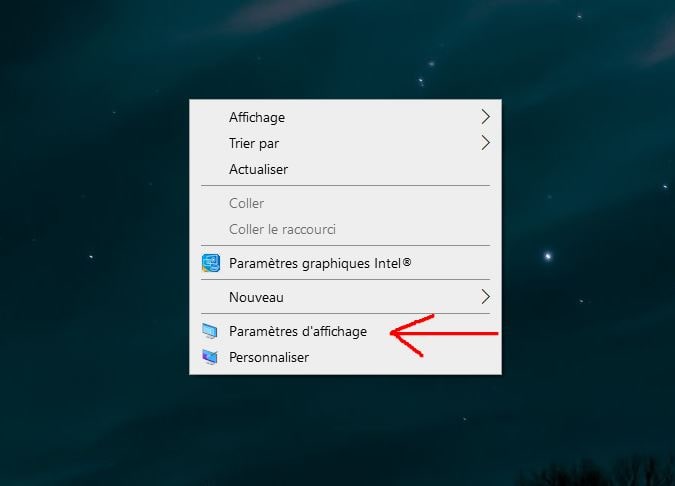
في “عرض الإعدادات”، قم بالتمرير لأسفل وحدد “Paramètres d’affichage avancés”.
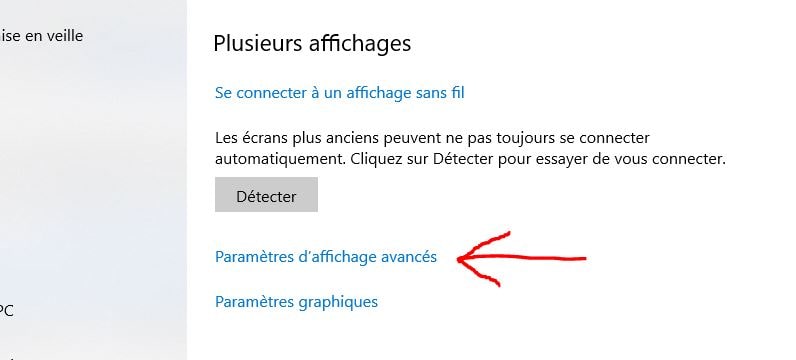
إذا كان لديك عدة شاشات، حدد جهاز العرض الذي تريد إعداده في المربع المنسدل “اختر العرض”. ثم قم بالتمرير لأسفل وانقر فوق “إظهار خصائص المحول.”
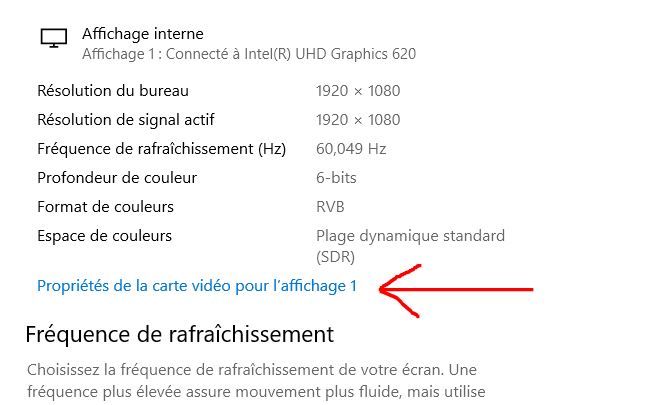
في النافذة التي تظهر، انقر على علامة التبويب “مراقبة”، ثم انقر على القائمة المنسدلة المسماة “معدل تحديث الشاشة” واختر معدل التحديث الذي تريد استخدامه.
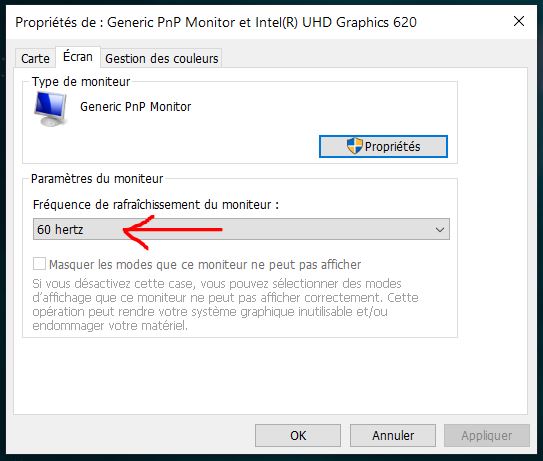
ثم انقر فوق “موافق” لحفظ التغييرات، وسيتم إغلاق الإطار. ثم يمكنك إغلاق الإعدادات.